拥有多个IP地址的Linux服务器可以提供更灵活的网络配置和服务部署。当需要切换IP地址时,可以通过使用适当的网络管理工具和编辑配置文件来实现。接下来,我们将为您介绍在Linux服务器上切换多个IP地址的方法。

1.使用网络管理工具
- ifconfig命令:ifconfig是一个常用的网络管理工具,可以用于配置和管理网络接口及其属性。要切换IP地址,可以使用ifconfig命令来禁用当前的IP地址,并启用新的IP地址。示例命令如下:
sudo ifconfig eth0 down # 禁用当前的IP地址
sudo ifconfig eth0 up # 启用新的IP地址
- ip命令:ip命令是另一个强大的网络管理工具,可以用于配置和管理网络接口、路由表等。要切换IP地址,可以使用ip命令来添加、删除或修改IP地址。示例命令如下:
sudo ip addr add <new_ip_address>/<subnet_mask> dev eth0 # 添加新的IP地址
sudo ip addr del <current_ip_address>/<subnet_mask> dev eth0 # 删除当前的IP地址
2.编辑配置文件
- /etc/network/interfaces:这是Debian和Ubuntu等系统中的网络配置文件。您可以使用文本编辑器(如vi或nano)打开此文件,并修改相应接口的IP地址设置。示例配置如下:
auto eth0
iface eth0 inet static
address <new_ip_address>
netmask <subnet_mask>
gateway <gateway_ip_address>
- /etc/sysconfig/network-scripts/ifcfg-eth0:这是Red Hat和CentOS等系统中的网络配置文件。您可以使用文本编辑器打开此文件,并修改IPADDR和NETMASK值以设置新的IP地址。示例配置如下:
DEVICE=eth0
TYPE=Ethernet
ONBOOT=yes
NM_CONTROLLED=yes
BOOTPROTO=static
IPADDR=<new_ip_address>
NETMASK=<subnet_mask>
GATEWAY=<gateway_ip_address>
3.重新启动网络服务
无论您使用哪种方法来切换IP地址,重启网络服务都是必要的,以确保新的IP地址生效。可以使用以下命令重新启动网络服务:
sudo service networking restart # Debian/Ubuntu
sudo service network restart # Red Hat/CentOS
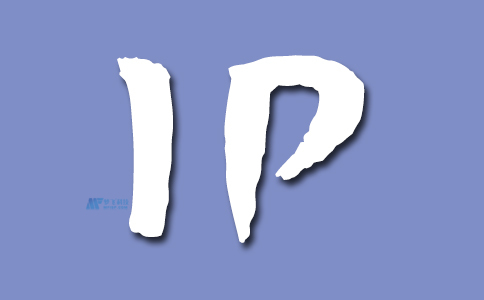
总结:
在Linux服务器上切换多个IP地址可以通过使用网络管理工具如ifconfig或ip命令,以及编辑配置文件(如/etc/network/interfaces或/etc/sysconfig/network-scripts/ifcfg-eth0)来实现。在切换IP地址后,务必重新启动网络服务以使更改生效。通过这些方法,您可以轻松切换Linux服务器上的多个IP地址,以满足不同的网络配置和服务需求。















